Zugreifen auf die freigegeben OrdnerNatürlich möchten Sie nun auf die freigegeben Ordner zugreifen. Dies ist auch ohne größere Probleme möglich. Allerdings sollten sich dafür alle PCs in der gleichen Arbeitsgruppe befinden.
Überprüfen Sie dies, indem Sie mit der rechten Maustaste auf [Arbeitsplatz] klicken und den Eintrag [Eigenschaften] wählen.
Wechseln Sie nun in den Reiter [Computername]. Nun werden Sie Ihre Arbeitsgruppe sehen.
Sollte sie nicht mit der Arbeitsgruppe des anderen PCs übereinstimmen, dann ändern Sie die Arbeitsgruppe mit einem Klick auf [Ändern].
Nun können Sie die Arbeitsgruppe dem anderen PC anpassen und Ihrem PC auch einen individuellen Namen geben. Wählen Sie hier Ihren Vornamen oder einen Phantasienamen.
Windows wird Sie nun in einer anderen Arbeitsgruppe begrüßen.
Allerdings werden die Einstellungen erst nach einem Neustart übernommen.
Starten Sie also Ihren PC neu und fahren Sie anschließend fort.
Nun befinden sich beide PCs in der gleichen Arbeitsgruppe und sollten sich problemlos finden. Führen Sie einen Doppelklick auf [Netzwerkumgebung] aus und klicken anschließend auf [Arbeitsgruppencomputer anzeigen].
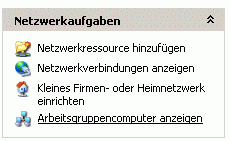
Sollten Sie die allgemeinen Aufgaben nicht angezeigt bekommen, so führen Sie einen Doppelklick auf [Gesamtes Netzwerk] und anschließend wieder einen Doppelklick auf [Microsoft Windows-Netzwerke] aus. Nach einem weiteren Doppelklick auf Ihre zuvor eingestellte Gruppe sollten Sie alle PCs, die sich in Ihrem Netzwerk befinden, sehen können.



Führen Sie nun einen Doppelklick auf den Computer aus, dessen Freigabe Sie sehen möchten. Nun kann es vorkommen, dass Sie nach einem Benutzernamen und einem Passwort gefragt werden. Geben Sie also die Benutzerkennung und das Passwort des anderen PCs ein und klicken Sie auf [OK]. Nun sollten Sie alle freigegeben Ordner sehen und können Ihre Daten nach Belieben austauschen.
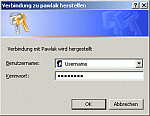
Tipp für erfahrene Benutzer:
Das Durchsuchen des Netzwerkes geht Ihnen zu langsam? Sie können auch direkt auf den Computer zugreifen, ohne jedes Mal das gesamte Netzwerk durchsuchen zu müssen. Geben Sie dazu in die Adresszeile des Windows Explorers zwei Backslashes ein, gefolgt vom Namen des anderen Computers. Alternativ können Sie auch die IP des anderen PCs verwenden. Nach einem Druck auf Enter werden Sie mit dem Computer verbunden. Wesentlich schneller und zuverlässiger als mit dem Durchsuchen des Netzwerkes.
Allerdings wird der Zugriff auf diese Weise nicht sehr schnell erfolgen, erstellen Sie daher für Ordner, auf die Sie öfters zugreifen ein so genanntes „Netzlaufwerk“. Wie das funktioniert lesen Sie auf der nächsten Seite.
Artikel eingetragen am: 12.07.2004